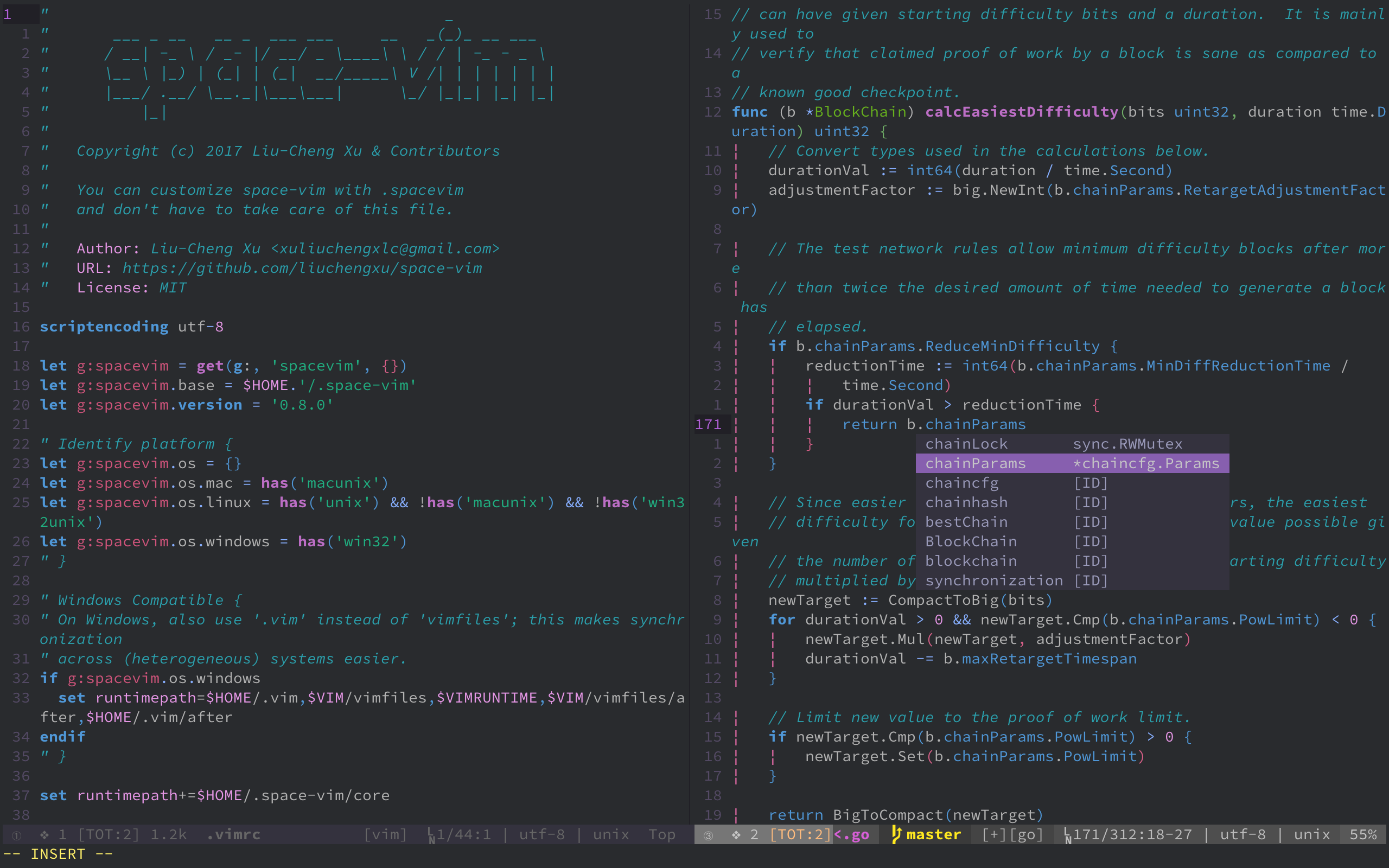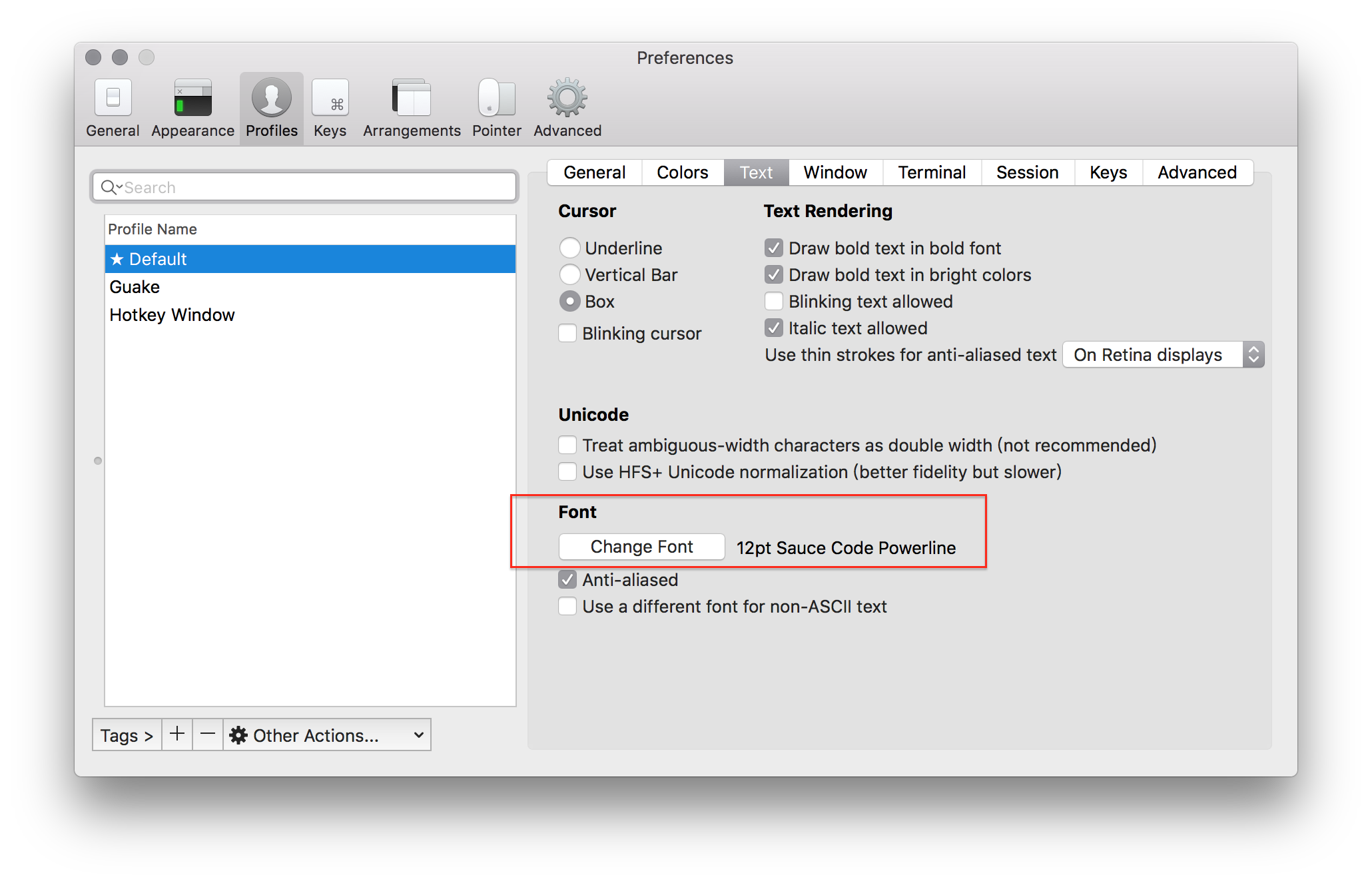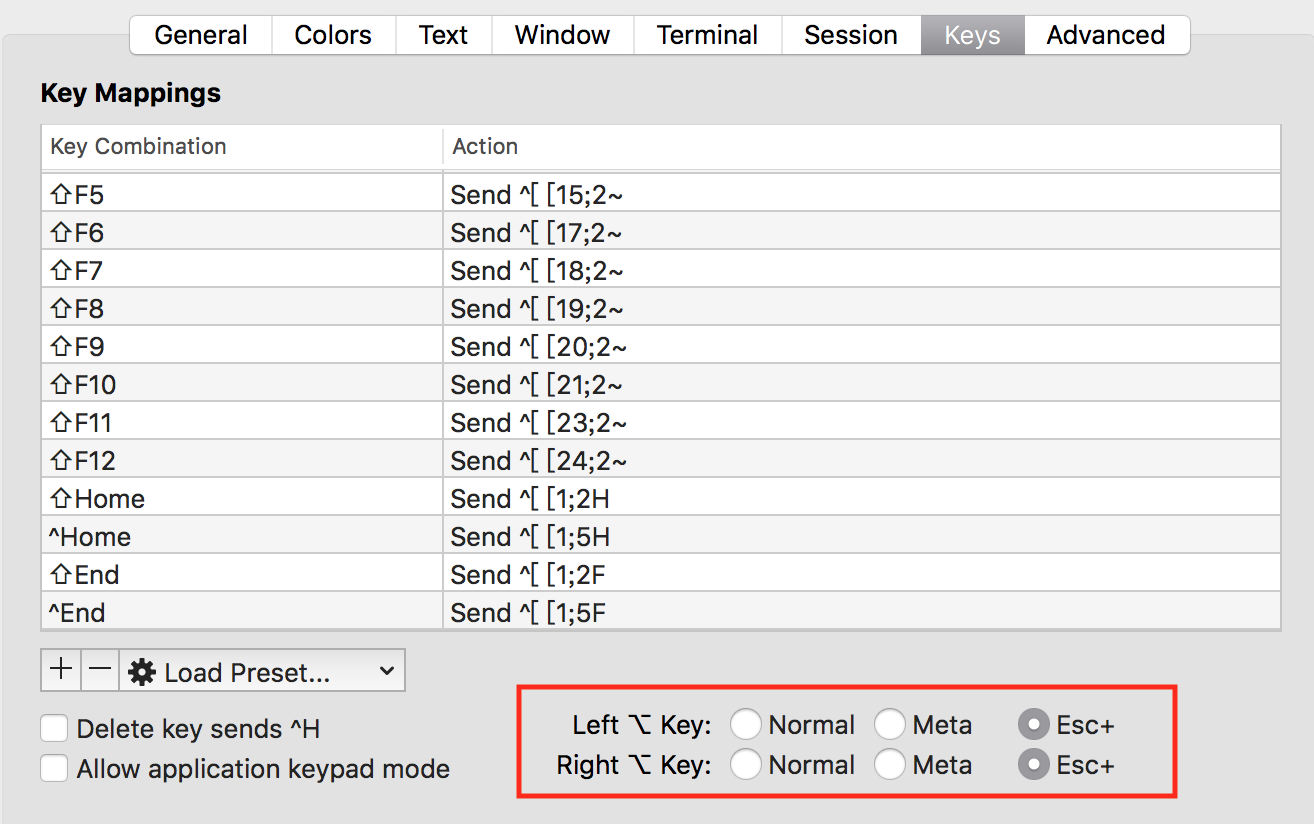近来由于 Mac 出了点小问题一直没有解决,加上用了已经有好长一段时间,一直想清理一下(精神洁癖作祟),所幸重装了事。没有使用 TimeMachine,所以需要先行将一些觉得尚有价值的文件拷贝下来。
写下这篇文章,也是为了以后再次遇到问题能够有章可循,不至于胡乱一通重装。本文也会持续更新,欢迎大家分享更好的使用技巧与经验。
在线恢复系统实在太慢,进行在 Windows 下制作 Mac U盘启动盘重装系统. 额外所需的物理设备为 U 盘一个,8G 及以上为宜。
-
下载软件 TransMac TransMac官网下载地址,有 15 天试用期。
-
下载镜像文件 如果身边有 Mac, 可以直接从 app store 进行下载,如果没有也可以自行搜索从网盘进行下载。这里是我使用的镜像文件: 链接: https://pan.baidu.com/s/1eRXmcMI 密码: s5u6. 版本不重要,安装成功以后更新即可。
-
将U盘接入电脑,打开 TransMac,在左侧窗口找到 U盘。
-
将U盘格式化为 Mac 下的格式:选中U盘 >> 右键选择
Format Disk for Mac。以前版本的 TransMac 可能在这个时候还会出现一些选项让你进行选择,现在的最新版本已经没有了。 -
格式化完成后,选中 U盘 >> 右键选择
Restore with Disk Image选项,选择刚刚下载的 macOS 镜像文件(.dmg). -
时间可能会有点久,耐心等待 TransMac 将镜像文件写入U盘。大概需要20分钟。
-
将制作好的 U盘接入 Mac 并启动,按住 option 键,系统显示可用启动盘后选择 U盘并进入。
-
选择
Install OS X,接下来的操作都很简单,一看就知道怎么做。 -
耐心等待安装完成。
注意事项!!!
在革命即将取得胜利的时候,很可能会遇到这样的问题:
安装 OS X Yosemite”应用程序副本不能验证,可能下载过程中有损坏之类的问题出现导致安装终止。
这个问题导致我重装两次失败,浪费了很多时间,最后在v2ex发帖有位朋友给出了知乎的链接:打开终端输入:date 062614102014.30, 这里是 解决方案的知乎链接.
系统重装好以后就是安装软件。软件大致可分为两类,一是普通用户日常所需的一些软件,二是程序员身份所对应的开发环境。
先来恢复开发环境,因为使用的 homebrew 的 brew cask 可以帮助安装一些常用软件。
在恢复开发环境之前,有一些问题可能还是必须要先解决的,比如网络问题(翻墙),不翻墙邮箱连 Gmail 等没法使用。
-
Shadowsocks 我使用 shadowsocks,所以需要手动下载 ShadowsocksX 软件,然后配置完成翻墙功能。lantern 也付过费,不过有时候 lantern 会导致某些视频网站无法播放视频,比如爱奇艺。这部分就不多说了。
-
chrome 我以前试过使用
brew cask进行安装 Chrome,不过可能由于墙的原因,始终无法下载。故采用手动下载安装。能够翻墙以后,在 Chrome 安装完成后登录 Google 账号就会自动恢复你的书签,插件等等,十分方便。 -
输入法 如果要输入中文,要么在
系统偏好设置>>键盘>>输入源>> 左下+号添加简体拼音输入源。要么自行下载输入法,比如常用的搜狗输入法, 或者可以待会儿使用brew cask install sogouinput进行安装。 -
xcode xcode 的 command line tool 在后续操作中用到,先安装整个 xcode 吧,有备无患,
App Store>>xcode。Xcode 动辄 4 到 5 个 G,网速不快的话这里还是挺闹心的。安装完成后,记得要先打开一次完成 components 的安装, 否则 homebrew 可能无法顺利安装。
-
使用习惯
- 我习惯将左上触发角设置为 Launchpad, 系统偏好设置 >> Misson Control >> 左下触发角 >> 左上Launchpad >> 好, 同样设置左下触发角为桌面。Sierra 触发角在 系统偏好设置 >> 调度中心。
-
将 F 键区设置为标准功能键,
系统偏好设置>>键盘>> 选中将F1、F2 等键用作标准功能键。 -
移除 Docker 中能够移除的所有图标,这样 Docker 中显示的就都是已经打开的应用程序。
-
mac 用户一般会喜欢将应用最大化,那么最大化应用多了以后,回到桌面就会有些麻烦,所以可以专门设置一个快捷键:
系统偏好设置>>键盘>>快捷键>>调度中心, 将切换到桌面1设置为 cmd + h, 即 Command + Home, 回到桌面。 -
允许来自任意来源的应用
打开 terminal 输入:
$ sudo spctl --master-disable
-
禁用终端蜂鸣。有时候当你滚动到终端的最后一行无法再向下时,此时再执行向下滚动的操作就会出现“刺耳”的蜂鸣声,terminal 和 iTerm 从 perferences 里面关闭,https://apple.stackexchange.com/questions/214513/enable-terminal-iterm2-sound-notification-exclusively 。 如果是用 kitty, 修改
kitty.conf:# Enable/disable the audio bell. Useful in environments that require silence. enable_audio_bell no # }}} -
使 IDEA 快捷键模拟 Vim 的方式。一般我会安装 IdeaVim 这个插件,里面虽然也会有 <Ctrl-I/O>,但是我一般喜欢用
Cmd+[/]进行前后位置的跳转。Setttings > Keymap > Navigate > Back/Forward, 或者直接搜索 Navigate.Keymap > Bookmarks > Previous Occurence/Next occurrence是执行 find usage 时的前后跳转,find usage 会在下方弹出一个小窗口类似于 quickfix, 可以修改为自己喜欢的键位。
首先安装 homebrew:
/usr/bin/ruby -e "$(curl -fsSL https://raw.githubusercontent.com/Homebrew/install/master/install)"`-
brew install安装命令行软件 -
brew cask install安装GUI软件
brew info APP 可以查看有哪些安装选项。目前 brew cask 更新软件可能没那么优雅,很多 APP 会自动检测更新,也可先手动卸载再重新安装brew cask uninstall APP && brew cask install APP, 更多用法可自行搜索。
安装好 brew 以后,有一些软件是必备品,比如 git, wget. 我把 dotfiles 放在了 Github 上,里面维护了一个 brew_for_new.sh 放置 brew 的部分安装清单, 这里是我的 dotfies. 因此执行下面的命令即可安装brew必备的一些软件:
sh -c "$(curl -fsSL https://raw.githubusercontent.com/liuchengxu/dotfiles/master/brew_for_new.sh)"`顺便再将 dotfiles 克隆到本地:
git clone https://github.com/liuchengxu/dotfiles.git ~/dotfiles
sh ~/dotfiles/bootstrap.shbrew 使用时间久了以后,可能会因为旧版本缓存等原因占据不少的硬盘空间(GB 级别),可以使用 brew cleanup 和 brew cask cleanup 来清理一下,可能会有超乎预料的效果:
==> This operation has freed approximately 10.0GB of disk space.brew-for-new 备份了我配置新电脑时一般会安装的软件列表。
sh -c "$(curl -fsSL https://raw.github.com/robbyrussell/oh-my-zsh/master/tools/install.sh)"我有一个 vim 配置 space-vim 放在 Github 上,执行安装命令即可一键安装。
不过首先需要安装 vim:
brew install vim --with-lua --with-override-system-vi --with-python3
brew install macvim --with-lua --with-override-system-vim --with-python3
# YouCompleteMe prerequisites
brew install cmake安装 powerline fonts, space-vim 与 powerline fonts 搭配效果更佳:
git clone https://github.com/powerline/fonts.git ~/.fonts && bash ~/.fonts/install.sh安装好以后记得在 iterm2 中进行设置:
安装 emacs:
brew tap d12frosted/emacs-plus
brew install emacs-plus
brew linkapps emacs-plus 克隆 spacemacs repo:
git clone https://github.com/syl20bnr/spacemacs ~/.emacs.d
brew cask install java 会安装最新版本的 Java. 如果需要指定版本,自行搜索具体做法即可。
brew cask install anaconda, 所安装的版本为 anaconda3. 如果需要 anaconda2, 需要自行从continum.io下载.
非常推荐大家使用 anaconda 安装 python 环境,里面的很多工具都非常好用,比如 Jupyter Notebook. 如果下载太慢,尝试开启全局 ss.
# sourcetree
brew cask install sourcetree
# sublime text
brew cask install sublime-text
# iterm2
brew cask install iterm2
# r语言
brew cask install r-gui使用 brew cask 的其中一个好处便是有些图形软件 brew 会自动帮你创建一个链接可以从 terminal 中启动,比如可以使用 subl 从命令行启动 sublime text.
iTerm2 安装完成后克隆终端主题进行美化,毕竟默认主题选择性不多,且iTerm2,系统自带 Terminal 都可以用。
在用户目录下新建一个 GitHub 目录,以后从 GitHub 克隆的 repo 都可以放到这里:
cd ~/GitHub && git clone https://github.com/mbadolato/iTerm2-Color-Schemes.git为 iterm2 设置一个类似 Guake 的功能:
iTterm2>>Profiles, 添加一个叫做 Guake 的 profile >>Window>>Style选择Fullscreen.- 设置 iTerm2 的热键,
iTerm2>>Keys>>Hotkey, 我习惯将 Hotkey 设置为 F12.
这样一来,只要按 F12 即可唤出 terminal.
Update: 现在 iTerm2 有个单独设置 hotkey window 的地方,iTerm2 >> Keys,左下角 Create a Dedicated Hotkey Window。
如果使用 fzf alt-c 输出的是字母 ç, 请参考 junegunn/fzf#164:
使用 brew cask 安装软件时,有时不是一个安装命令就能搞定,还需要一些额外的操作。下面是一些常用软件列表:
# qq
brew cask install qq
# alfred
brew cask install alfred
# 搜狗输入法
brew cask install sogouinput
# 欧陆词典
brew cask install eudic
# macdown
brew cask install macdown
# cheatsheet
brew cask install cheatsheet
# mactex
brew cask install mactex-
搜狗输入法:
安装搜狗输入法时,brew 会有提示:
To complete the installation of Cask sogouinput, you must also run the installer at '/usr/local/Caskroom/sogouinput/3.7.0.1459/安装搜狗输入法.app'因此,我们需要在终端中执行
open /usr/local/Caskroom/sogouinput/3.7.0.1459/安装搜狗输入法.app才能进一步完成安装。我喜欢将候选词个数设置为最大。
-
欧陆词典:
我买了一个欧陆的注册码,因为它的很多词库很好用。另外因为词典比较常用,给它设置一个快捷键
Ctrl + 1,欧陆词典>>偏好设置>>快捷键>>显示|隐藏《欧陆词典》窗口>>按Ctrl + 1. 以后只要Ctrl + 1, 就可唤出词典。我还将翻译选中内容的快捷键设置为Ctrl + T。默认的激活 Light Peek快捷键与 Alfred 冲突,去除。 -
MenuMeters 可以在顶部状态栏显示网速,CPU 占用等信息。
我已经转用 hammerspoon 显示网速了,这里 是我的配置文件。